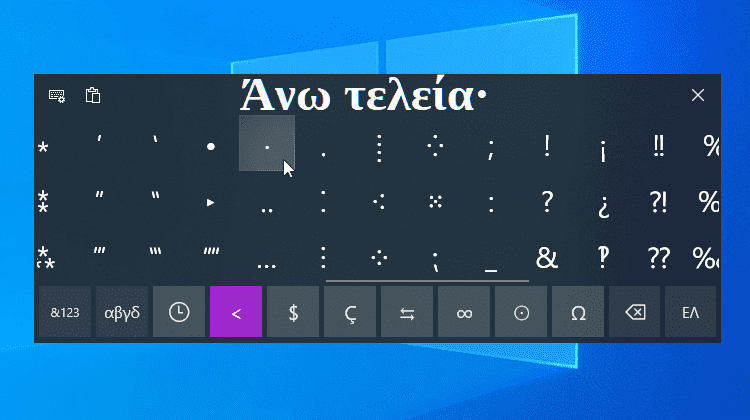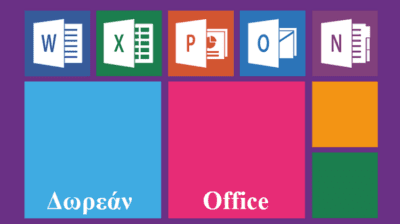Είναι γεγονός ότι πολλοί από εμάς δεν χρησιμοποιούμε την άνω τελεία στον γραπτό μας λόγο, παρόλο που η σωστή χρήση της μπορεί να βελτιώσει τα κείμενά μας. Ένας από τους πιθανούς λόγους είναι πως πρέπει να ψάξουμε αρκετά για να τη βρούμε, καθώς δεν υπάρχει στο πληκτρολόγιο. Δείτε όλους τους τρόπους για να εισάγουμε άνω τελεία στο Word και σε άλλες εφαρμογές, ώστε να επιλέξουμε όποιον μας βολεύει καλύτερα.
Προτάσεις συνεργασίας
Τα νέα άρθρα του PCsteps
Γίνε VIP μέλος στο PCSteps
Τι είναι η άνω τελεία και πότε χρησιμοποιείται
Για πολλούς χρήστες, η άνω τελεία ανήκει στην ίδια κατηγορία με την περισπωμένη· ένα απαρχαιωμένο σημείο στίξης που δεν έχει θέση στον 21ο αιώνα.
Βέβαια, αρκετοί χρήστες φαίνεται να αισθάνονται το ίδιο για το κόμμα, τους τόνους, τα πεζά γράμματα, ή ακόμα και το ίδιο το ελληνικό αλφάβητο.

Καμιά φορά, για όλα αυτά ταυτόχρονα.
Η αλήθεια όμως είναι πως η άνω τελεία μπορεί να είναι χρήσιμη ακόμα και σήμερα· με την εισαγωγή της στα κείμενά μας μπορούμε να έχουμε μεγαλύτερο έλεγχο όσον αφορά το ρυθμό της γραφής μας.
Η σωστή χρήση της άνω τελείας
Η άνω τελεία χρησιμοποιείται για να συνδέσει δύο προτάσεις που έχουν στενό νοηματικό σύνδεσμο. Πρακτικά, η ύπαρξη της άνω τελείας στο κείμενο δηλώνει μεγαλύτερη διακοπή από το κόμμα και μικρότερη διακοπή από την τελεία.
Όταν χρησιμοποιείται μέσα σε μία περίοδο, μπορούμε να τη δούμε και σαν ένα ενισχυμένο κόμμα· χωρίζει ομάδες από προτάσεις στο ίδιο θέμα, οι οποίες περιέχουν ήδη κόμματα.
Τα πιο δημοφιλή λειτουργικά συστήματα της Microsoft είναι τα Windows 7, Windows 8.1, και Windows 10· του Linux είναι οι διανομές Linux Mint, Debian, και Ubuntu.
Όταν χρησιμοποιείται σε μία φράση, χωρίζει δύο προτάσεις όπου η δεύτερη επεξηγεί την πρώτη ή αποτελεί μία αντίθεση.
Για πολλούς χρήστες, η άνω τελεία ανήκει στην ίδια κατηγορία με την περισπωμένη· ένα απαρχαιωμένο σημείο στίξης που δεν έχει θέση στον 21ο αιώνα.
Ο βασικός λόγος που δεν χρησιμοποιείται η άνω τελεία
Θέλουμε να πιστεύουμε πως είναι ελάχιστοι οι εγγράμματοι άνθρωποι που να μην γνωρίζουν καν τι είναι η άνω τελεία. Σίγουρα όμως υπάρχουν άνθρωποι που δεν την έχουν χρησιμοποιήσει ποτέ στον γραπτό λόγο.
Ο λόγος είναι απλός· τα δύο παραπάνω παραδείγματα θα μπορούσαν να γραφτούν χωρίς την άνω τελεία, με τελεία και κόμμα στη θέση της αντίστοιχα. Δεν θα ήταν λανθασμένα ούτε συντακτικά, ούτε νοηματικά.
Για πολλούς χρήστες, η άνω τελεία ανήκει στην ίδια κατηγορία με την περισπωμένη, ένα απαρχαιωμένο σημείο στίξης που δεν έχει θέση στον 21ο αιώνα.
Η χρήση της άνω τελείας έχει νόημα όταν θέλουμε να δώσουμε έναν συγκεκριμένο ρυθμό στο κείμενο, με μεγαλύτερη ευελιξία από ό,τι μόνο με το κόμμα και την τελεία.
Βέβαια, οι περισσότεροι άνθρωποι στα περισσότερα κείμενα δεν ενδιαφέρονται να δώσουν κάποιο ρυθμό· τους αρκεί απλά να μεταφέρουν πληροφορία.

Όσο πιο δυσνόητα γίνεται.
Το αν αυτό είναι αποτυχία του εκπαιδευτικού συστήματος ή της νέας ελληνικής γλώσσας γενικότερα, το αφήνουμε σαν άσκηση για τον αναγνώστη.
Πώς βάζω άνω τελεία στον υπολογιστή
Η άνω τελεία δεν υπάρχει μόνο στα ελληνικά, αλλά και στις περισσότερες ξένες γλώσσες. Το πρόβλημα είναι πως στις ξένες γλώσσες το σύμβολο για την άνω τελεία είναι το ελληνικό ερωτηματικό “;”, και είναι η μόνη μορφή άνω τελείας με θέση στο πληκτρολόγιο.
Κατά συνέπεια, η εισαγωγή της άνω τελείας για τους Έλληνες χρήστες απαιτεί κάποιες “πατέντες”. Οι μέθοδοι διαφέρουν ανάλογα με το λειτουργικό σύστημα, αλλά και τα προγράμματα που χρησιμοποιούμε.
Άνω τελεία σε οποιοδήποτε πρόγραμμα και λειτουργικό σύστημα
Η πλειοψηφία των χρηστών σήμερα δεν γράφει κείμενα αποκλειστικά στο Word ή σε άλλες εφαρμογές τύπου Office. Για τον μέσο χρήστη, σημαντικό μέρος της γραφής γίνεται στα social media.
Ενώ στη συνέχεια του οδηγού θα βρούμε κάποιες επιπλέον τεχνικές αποκλειστικά για εφαρμογές του Office, αξίζει να δούμε πώς λειτουργεί η άνω τελεία σε κάθε πρόγραμμα.
Να σημειώσουμε πως σε όλες τις μεθόδους θα πρέπει να έχουμε τη γλώσσα γραφής στα ελληνικά.
Windows – πληκτρολόγιο αφής
Αν και είναι μακράν το πιο δημοφιλές λειτουργικό σύστημα, η εισαγωγή της άνω τελείας στα Windows είναι και η πιο περίπλοκη από ό,τι σε άλλα λειτουργικά συστήματα.
Ωστόσο, το ενσωματωμένο εικονικό πληκτρολόγιο των Windows φαίνεται να διαθέτει την πιο…άνω τελεία· αυτή δηλαδή που είναι στη σωστή θέση και όχι κάπου στην μέση.
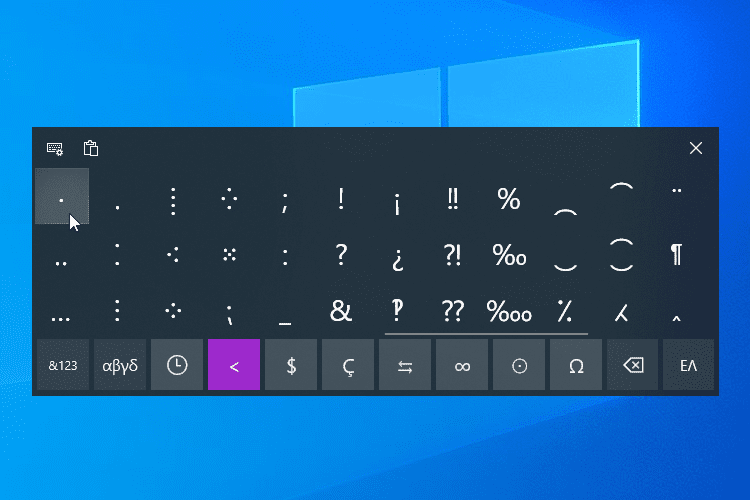
Βέβαια, αυτό εξαρτάται και από τον επεξεργαστή κειμένου και κυρίως από τη γραμματοσειρά. Για παράδειγμα, την ώρα που γράφαμε στον κειμενογράφο του WordPress, εμείς την βλέπαμε σε όλο το κείμενο στη σωστή θέση.
Η πρώτη άνω τελεία που παρατηρούμε στην κάτωθι εικόνα είναι με το πληκτρολόγιο αφής των Windows, και η δεύτερη με τις δύο μεθόδους του αριθμητικού πληκτρολογίου που ακολουθούν στη συνέχεια.
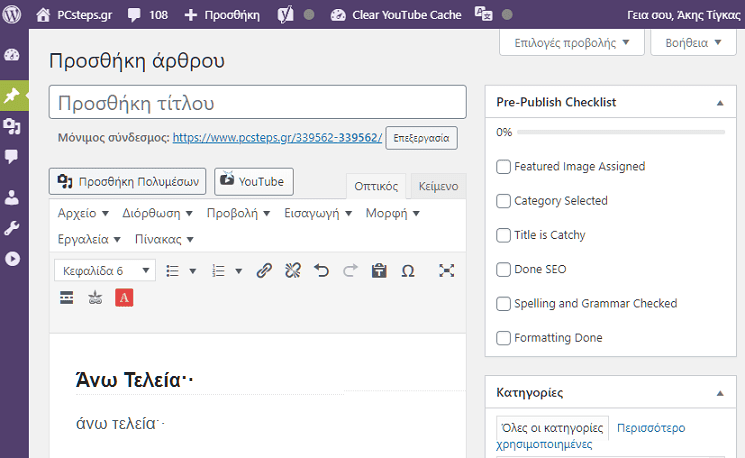
Όμως, στην προεπισκόπηση που κάναμε, αλλά και στη δημοσίευση του κειμένου που ήδη διαβάζετε, την άνω τελεία του πληκτρολογίου αφής την βλέπουμε στο κέντρο και όχι εκεί που μας έδειχνε το WordPress.
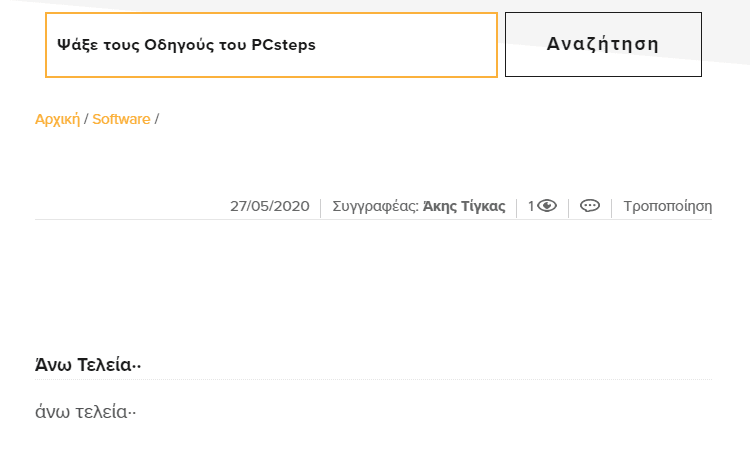
Παρ' όλα αυτά, αν την εισάγουμε σε έγγραφο του δωρεάν Office, θα την δούμε πάλι πιο κοντά στη σωστή θέση.
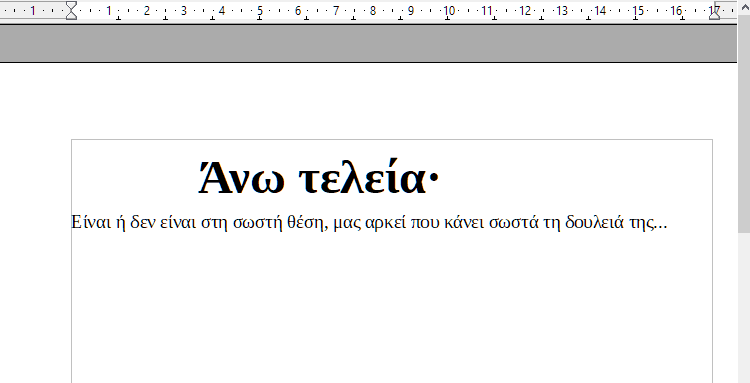
Ως εκ τούτου, ανάλογα τον τρόπο και τον κειμενογράφο και τη γραμματοσειρά που θα επιλέξουμε, αποφασίζουμε αν θα προτιμήσουμε αυτή την μέθοδο ή κάποια από τις επόμενες που ακολουθούν.
Σε κάθε περίπτωση, το μόνο που έχουμε να κάνουμε είναι να ενεργοποιήσουμε το πληκτρολόγιο αφής των Windows με δεξί κλικ στην γραμμή εργασιών.
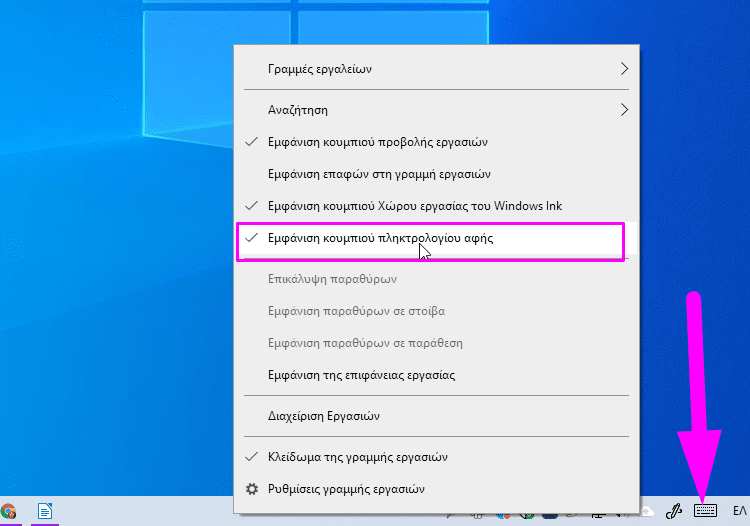
Στη συνέχεια, θα την εντοπίσουμε κάνοντας μία φορά τα βήματα που βλέπουμε στις κάτωθι εικόνες.
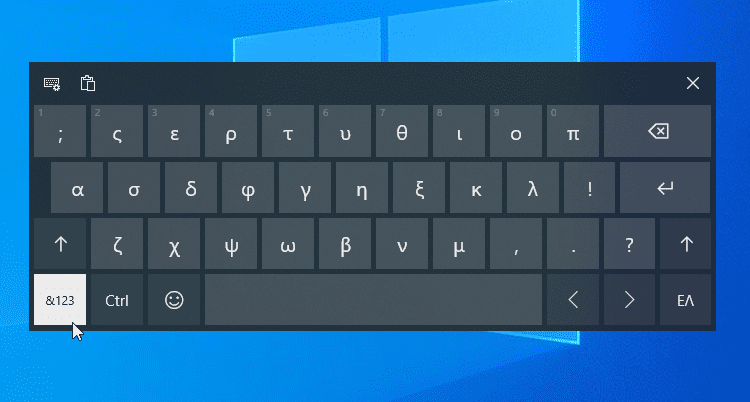
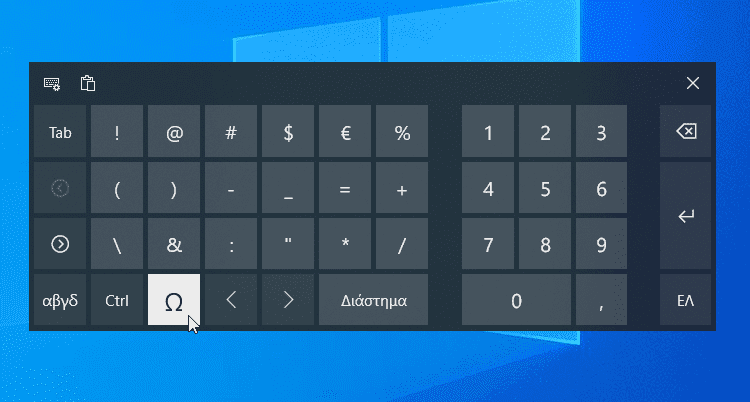
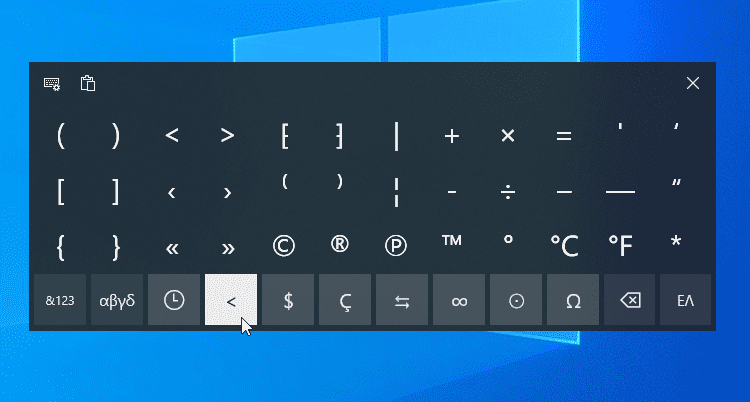
Σε αυτό το σημείο μετακινούμε με τη ροδέλα του ποντικιού τη διάταξη του πληκτρολογίου προς τα αριστερά, για να εντοπίσουμε την άνω τελεία.
Από εκεί και μετά, πατώντας μία φορά στο “Ω” που είδαμε προηγουμένως στην εικόνα, θα έχει αποθηκευτεί στα πρόσφατα σύμβολα που χρησιμοποιήσαμε για να την εντοπίζουμε πιο γρήγορα.
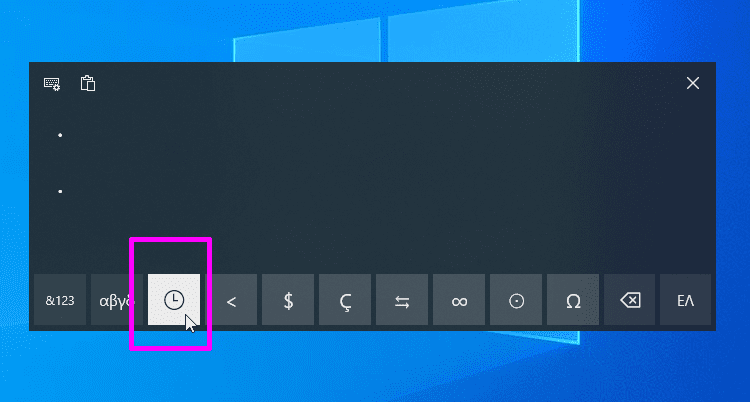
Windows – αριθμητικό πληκτρολόγιο
Σε αυτή την μέθοδο πρέπει αρχικά να βεβαιωθούμε πως έχουμε το κουμπί Num Lock ενεργοποιημένο, έτσι ώστε να λειτουργεί το αριθμητικό πληκτρολόγιο.
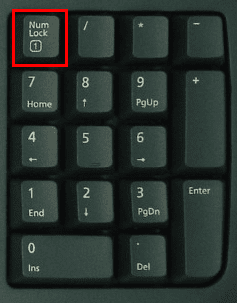
Στα περισσότερα πληκτρολόγια για σταθερό υπολογιστή υπάρχει ειδικό LED που είναι αναμμένο όταν το Num Lock είναι ενεργοποιημένο, ή εμφανίζεται ένα κλειδωμένο λουκέτο στην επιφάνεια εργασίας.
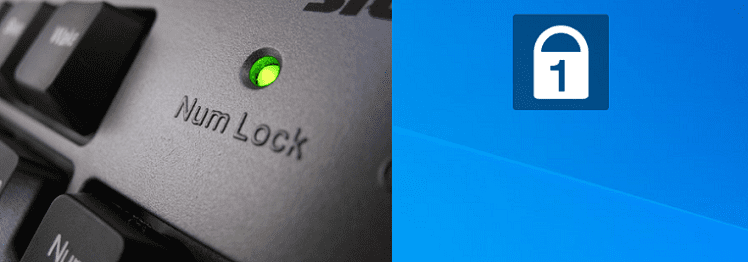
Στη συνέχεια, κρατάμε πατημένο οποιοδήποτε από τα πλήκτρα Alt του πληκτρολογίου. Έπειτα, πιέζουμε με τη σειρά 2, 4, 9 στο αριθμητικό πληκτρολόγιο και αφήνουμε το Alt.
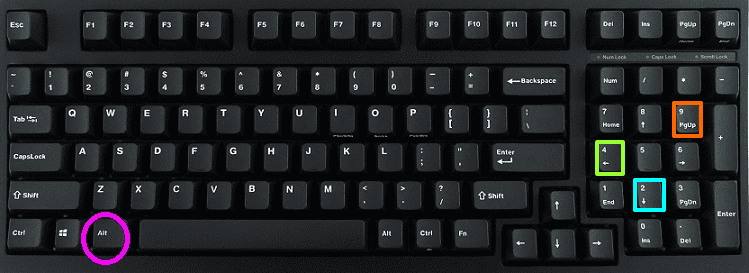
Τονίζουμε πως χρειάζεται οπωσδήποτε το αριθμητικό πληκτρολόγιο. Δεν θα λειτουργήσει με την οριζόντια σειρά των αριθμητικών πλήκτρων.
Αν το κάνουμε σωστά, δεν θα γίνεται τίποτα όσο πατάμε τους αριθμούς. Μόλις αφήσουμε το Alt, θα εμφανιστεί η άνω τελεία.
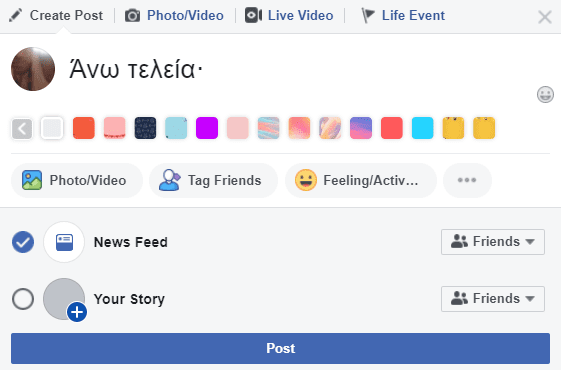
Παρομοίως, η ίδια διαδικασία μπορεί να γίνει με έναν αριθμό παραπάνω. Κρατάμε πατημένο οποιοδήποτε από τα πλήκτρα Alt του πληκτρολογίου. Στη συνέχεια, πιέζουμε με τη σειρά 0, 1, 8, 3 στο αριθμητικό πληκτρολόγιο και αφήνουμε το Alt.
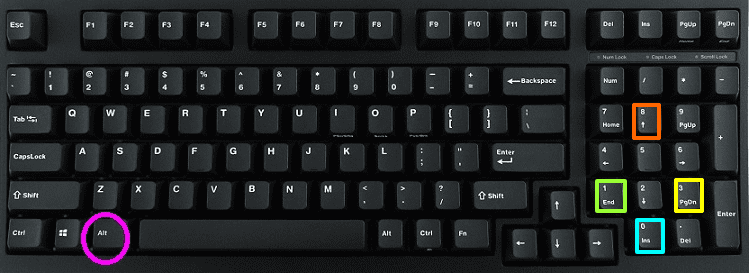
macOS
Για να εισάγουμε την άνω τελεία στο macOS οποιασδήποτε έκδοσης, αρκεί να πατήσουμε οποιοδήποτε Alt Option μαζί με το Q.
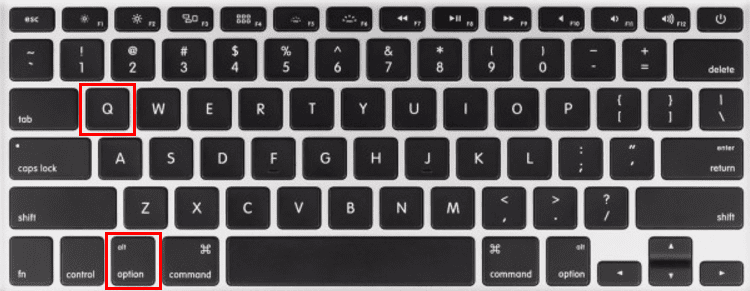
Linux
Για να βάλουμε άνω τελεία σε οποιαδήποτε διανομή Linux, χρειάζεται να πατήσουμε το δεξί Alt μαζί με το Q. Σε ορισμένα πληκτρολόγια, αυτό το Alt θα το συναντήσουμε σαν Alt Gr.

Στην προκειμένη περίπτωση, το αριστερό Alt δεν πρόκειται να λειτουργήσει.
Πώς βάζω άνω τελεία στο Microsoft Word
Οι παραπάνω μέθοδοι θα λειτουργήσουν και στο Microsoft Word. Ειδικά στα Windows, όμως, το να γράφουμε Alt + 0183 είναι πιο περίπλοκο απ' όσο πρέπει.
Ακόμα και αν ξέρουμε τυφλό σύστημα, πρέπει να μετακινήσουμε το ένα χέρι μας από τα γράμματα στο αριθμητικό πληκτρολόγιο.
Επίσης, πολλά laptop δεν έχουν ξεχωριστό αριθμητικό πληκτρολόγιο. Έχουν τους αριθμούς μαζί με γράμματα στη δεξιά πλευρά του πληκτρολογίου, και είναι προσβάσιμοι με το πλήκτρο FN.
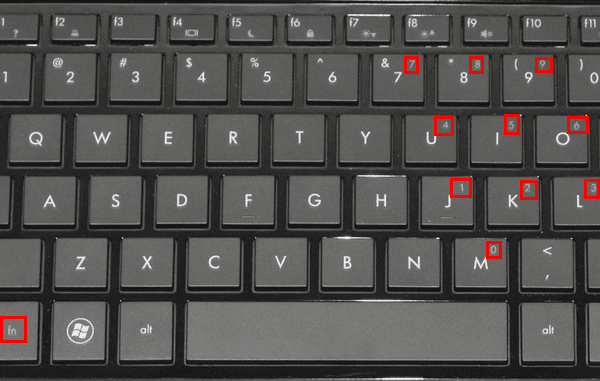
Σε αυτή την περίπτωση, μπορούμε να εκμεταλλευτούμε την αυτόματη διόρθωση του Word για να εισάγουμε την άνω τελεία με έναν ακόμα καλύτερο τρόπο.
Είμαστε λοιπόν στο Word, και στο μενού πηγαίνουμε στην καρτέλα “Εισαγωγή”.
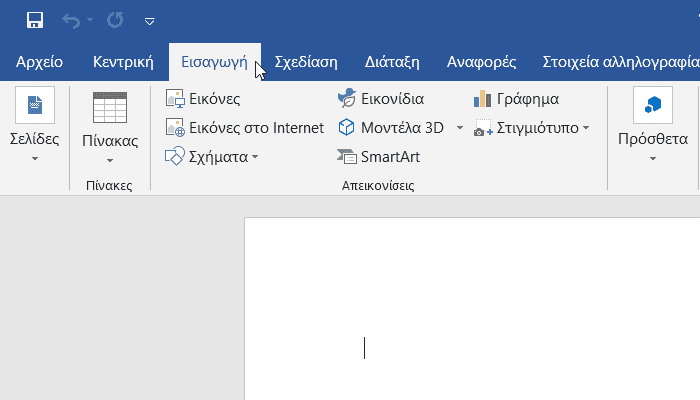
Στα δεξιά κάνουμε κλικ στο “Σύμβολα” -> “Σύμβολο” -> “Περισσότερα Σύμβολα”.
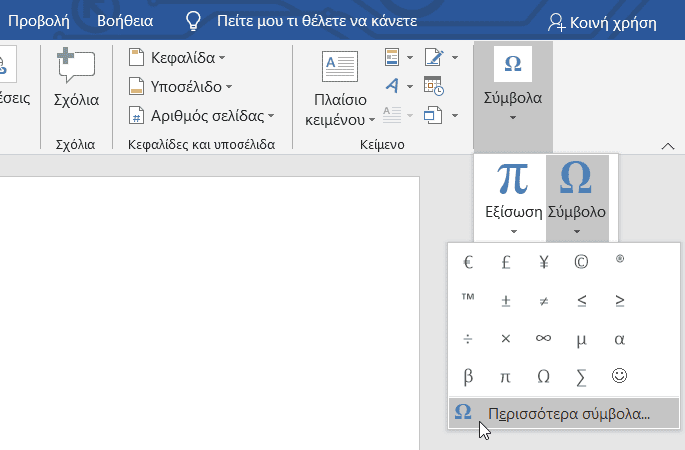
Σε παλαιότερες εκδόσεις του Word θα βρούμε ένα μόνο “Σύμβολο”.

Στο παράθυρο που θα βγάλει, επιλέγουμε το Υποσύνολο “Ελληνικά και κοπτικά”.
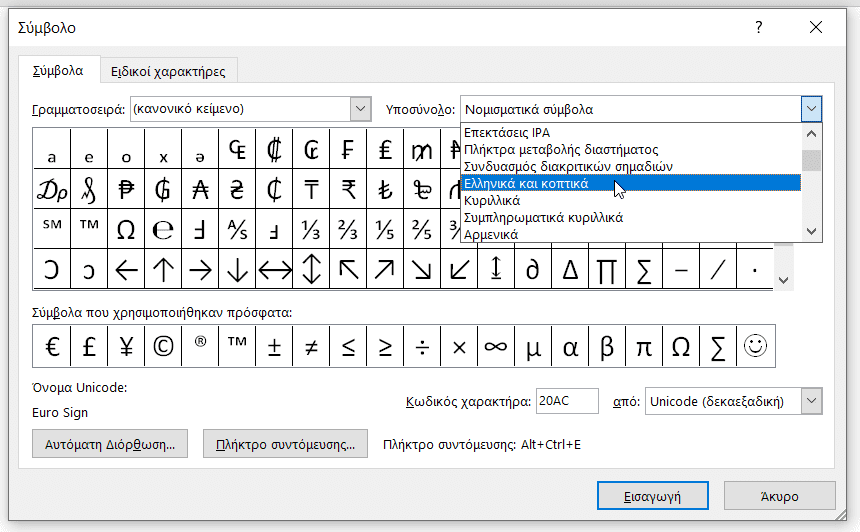
Η άνω τελεία βρίσκεται ανάμεσα στο Ά και το Έ. Την επιλέγουμε.
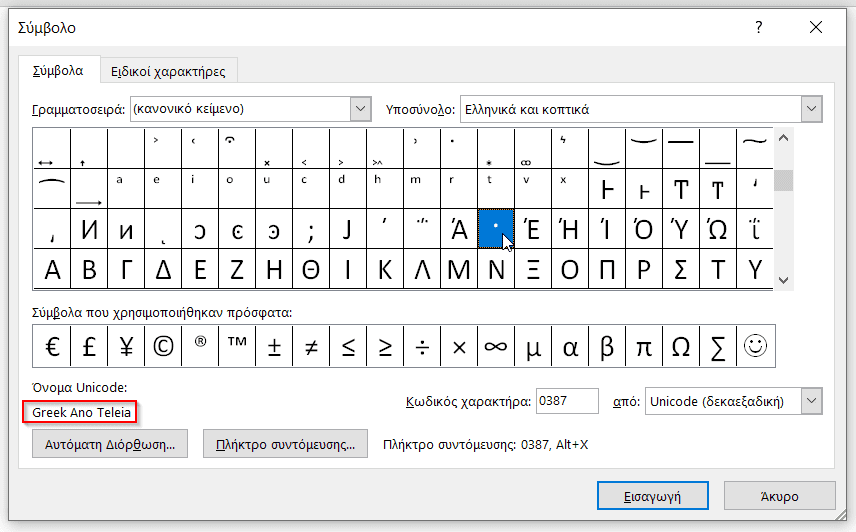
Τώρα, αν πατούσαμε “Εισαγωγή”, θα μας έβαζε την άνω τελεία στο κείμενο. Όμως, δεν είναι αυτό που θέλουμε αυτή τη στιγμή.
Αντίθετα, πατάμε την “Αυτόματη Διόρθωση…”.
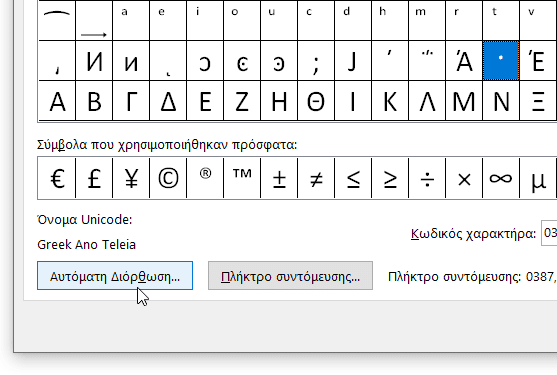
Στο πεδίο “Αντικατάσταση”, βάζουμε ό,τι θέλουμε σαν συντόμευση για την άνω τελεία.
Μία έξυπνη επιλογή είναι να βάλουμε δύο φορές το κόμμα, καθώς η άνω τελεία ουσιαστικά είναι σαν ένα εκτεταμένο κόμμα.
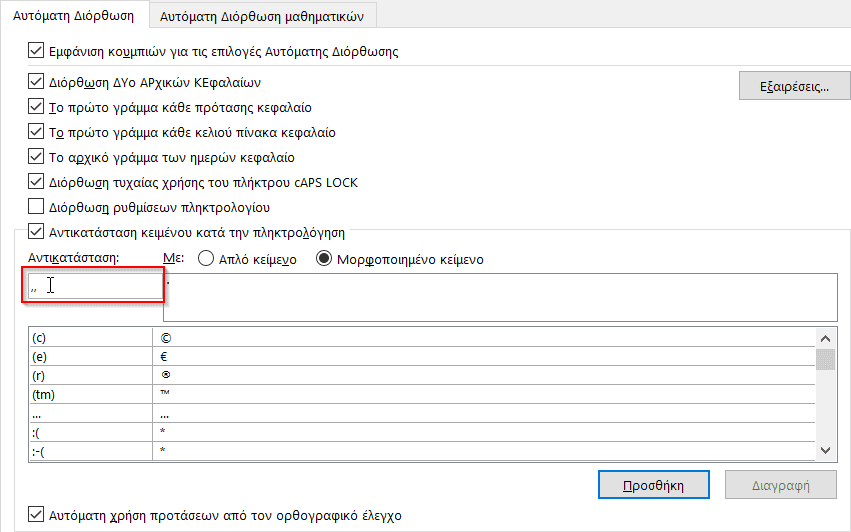
Πατώντας “Προθήκη”, η αντικατάσταση προστίθεται στη λίστα, και με το OK κλείνουμε το παράθυρο.
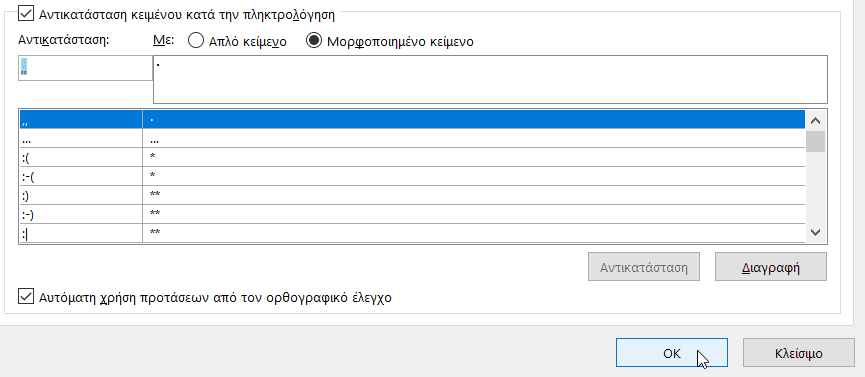
Πλέον, όποτε γράφουμε δύο φορές το κόμμα, θα μετατρέπεται αυτόματα σε άνω τελεία.
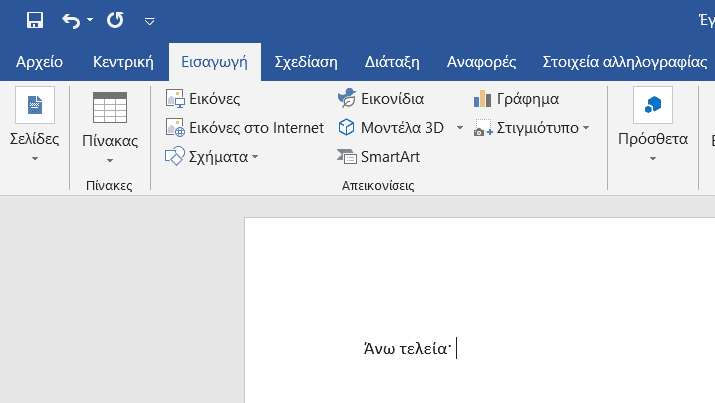
Για τον οδηγό χρησιμοποιήσαμε το Word 2019. Το ίδιο σύστημα όμως λειτουργεί και σε όλες τις προηγούμενες εκδόσεις, τουλάχιστον από το Word 2007 και μετά.
Πώς βάζω άνω τελεία στο LibreOffice Writer
Για ποιον λόγο να πληρώσουμε χρήματα για το Microsoft Word, ή να το έχουμε σπασμένο παράνομα, όταν μπορούμε να βρούμε εξαιρετικές εφαρμογές Office εντελώς δωρεάν?
Δωρεάν Office – Οι καλύτερες Εναλλακτικές της MicrosoftΠρογράμματα όπως τα Word, Excel, και PowerPoint, είναι απαραίτητα ουσιαστικά σε κάθε υπολογιστή. Όμως τα Windows δεν έρχονται με προεγκατεστημένη κάποια σουίτα Office, και το…
Ένα από τα καλύτερα δωρεάν Office είναι το Writer, το οποίο περιλαμβάνεται στη ανανεωμένη σουίτα του LibreOffice 6.
Αν λοιπόν αυτή είναι η εφαρμογή της επιλογής μας στα Windows, ας δούμε πώς μπορούμε να αυτοματοποιήσουμε την εισαγωγή της άνω τελείας, όπως στο Word.
Αρχικά, ανοίγουμε ένα νέο, κενό αρχείο. Στη συνέχεια, από το μενού πηγαίνουμε στις επιλογές “Εργαλεία” -> “Αυτόματη διόρθωση” -> “Επιλογές αυτόματης διόρθωσης…”.
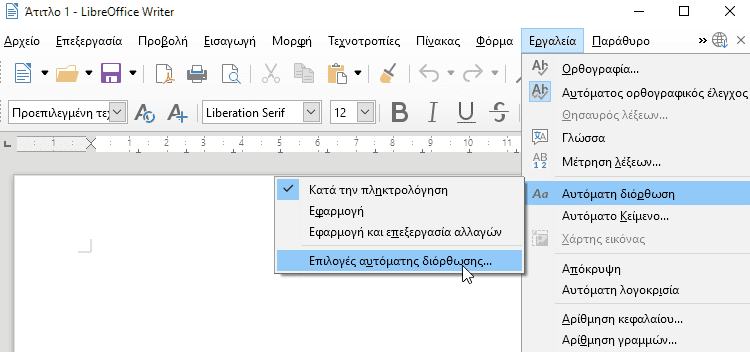
Στο πεδίο “Αντικατάσταση” βάζουμε δύο φορές το κόμμα. Στο πεδίο “Με” εισάγουμε την άνω τελεία με τις προηγούμενες αριθμητικές μεθόδους, ή την αντίστοιχη του πληκτρολογίου αφής των Windows. Κάνουμε κλικ στη “Δημιουργία”.
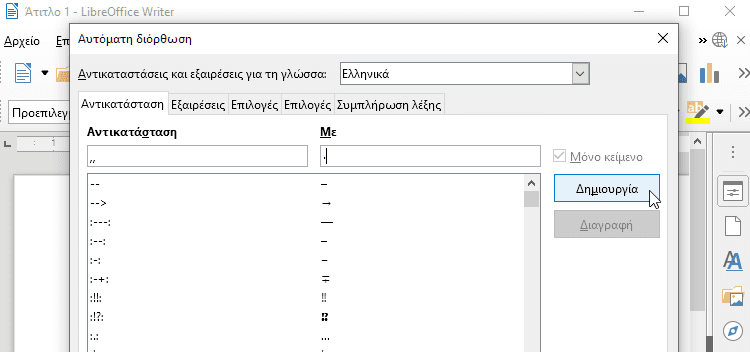
Εφόσον την εισάγαμε επιτυχώς, κλείνουμε το παράθυρο με το “Εντάξει”.
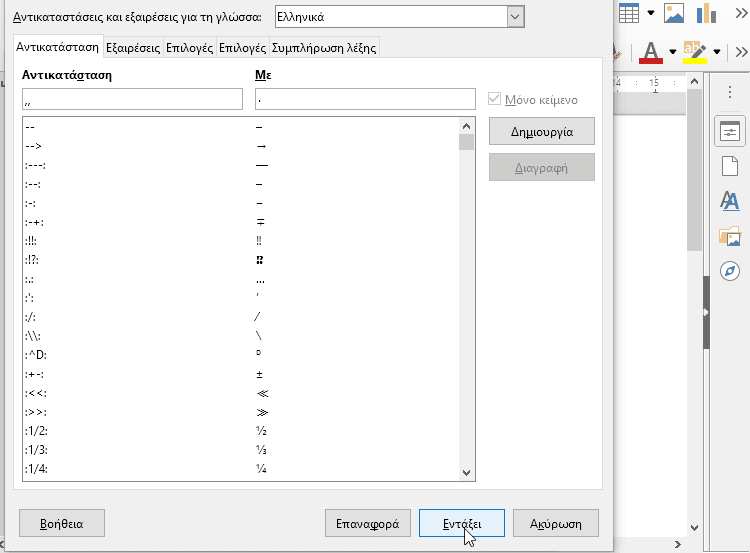
Πλέον, όποτε πληκτρολογούμε δύο κόμματα στο κείμενο με ένα κενό ακριβώς μετά από την λέξη, πατώντας Space ή Enter, θα μετατρέπονται αυτόματα σε άνω τελεία.
Εσείς σκοπεύετε να χρησιμοποιήσετε την άνω τελεία?
Δυστυχώς, η αγάπη για τη γλώσσα και για τη σωστή της χρήση δεν είναι αυτονόητη, και αρκετοί είναι ικανοποιημένοι με το απολύτως ελάχιστο που χρειάζεται για να συνεννοηθούν, ή συχνά ούτε καν αυτό.
Γράψτε μας στα σχόλια αν θεωρείτε σημαντικό το συγκεκριμένο σημείο στίξης και αν οι παραπάνω μέθοδοι σας βοήθησαν να το χρησιμοποιείτε συχνότερα στα γραπτά σας.